pokud chcete změnit způsob, jakým kurzory myši vypadají, máte dvě možnosti. Snadné je nainstalovat schéma kurzoru myši, které změní všechny ukazatele ze systému Windows 10. Druhým je ruční nastavení konkrétního ukazatele pro každý kurzor myši. Pokud chcete vědět, jak nainstalovat kurzory myši v systému Windows 10, přečtěte si tuto příručku. Je to jednodušší, než si myslíte:
poznámka: instalace nového schématu kurzoru myši se provádí stejným způsobem bez ohledu na verzi systému Windows, kterou používáte. Přestože jsme tuto příručku napsali, abychom vám ukázali, jak nainstalovat kurzory v systému Windows 10, můžete postupovat podle stejných kroků v systému Windows 8.1 nebo Windows 7, protože proces je totožný.
jak nainstalovat vlastní kurzory myši v systému Windows 10
nejprve si dejte ruce na vlastní kurzory, které chcete použít v počítači nebo zařízení se systémem Windows 10. To obvykle znamená stažení vlastního schématu kurzoru myši odněkud z internetu. Chcete – li začít, zde je několik skvělých kurzorů, které se nám líbí: stáhnout 30 Nejlepší kurzory myši pro Windows.
pomocí webového prohlížeče můžete stáhnout a uložit své oblíbené schéma kurzoru myši někde v počítači, například na ploše nebo ve složce Ke stažení. Všimněte si, že schémata kurzoru myši jsou obvykle zabalena do archivu, takže je snazší a rychlejší stahování.
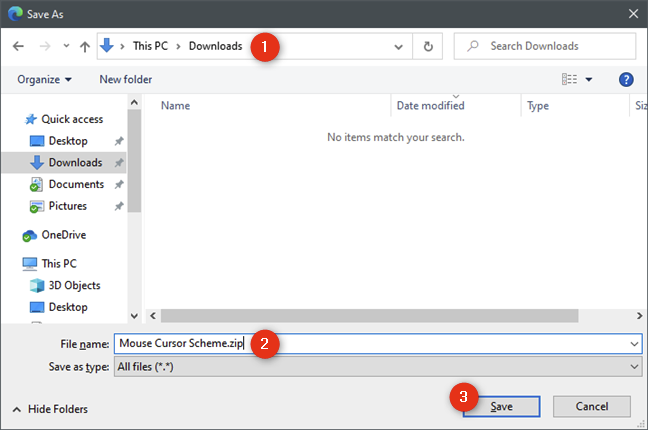
Po stažení souboru schématu kurzoru myši do počítače se systémem Windows 10 musíte extrahovat jeho obsah. Klepněte na něj pravým tlačítkem a v kontextové nabídce klikněte na možnost Rozbalit nebo rozbalit.
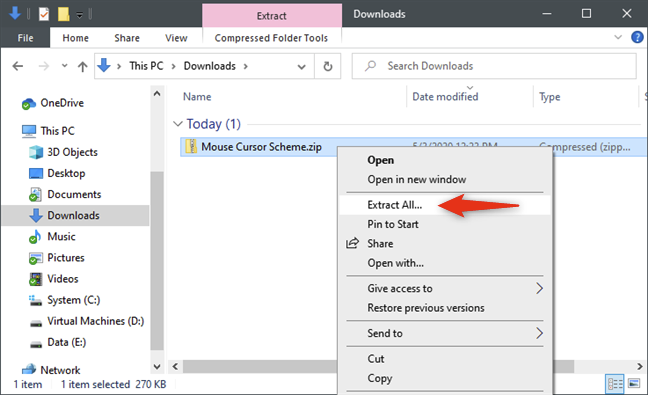
TIP: Pokud nemůžete extrahovat zabalený soubor kurzorů myši, pravděpodobně nemáte v počítači nebo zařízení se systémem Windows 10 nainstalovanou aplikaci pro archivaci souborů. Jeden z nejlepších nástrojů se nazývá 7-Zip a můžete si jej stáhnout zde: 7-Zip.
následuje nejdůležitější krok: nalezení a spuštění instalačního souboru z vlastní složky kurzorů myši. Po extrahování schématu kurzoru myši otevřete jeho složku. Uvnitř byste měli najít mnoho souborů, které obsahují ukazatele používané schématem myši. Mezi nimi by měl být také soubor, který končí příponou souboru INF. Název se může lišit v závislosti na schématu kurzoru myši, které chcete nainstalovat.

klepněte pravým tlačítkem myši nebo stiskněte a podržte soubor INF a v kontextové nabídce vyberte Instalovat.

Windows 10 poté otevře výzvu UAC (User Account Control), kde vás požádá o potvrzení, že chcete nainstalovat nové kurzory myši. Abyste mohli pokračovat, musí mít váš účet v počítači administrativní práva. Stiskněte Ano nebo zadejte heslo, které používá účet správce.
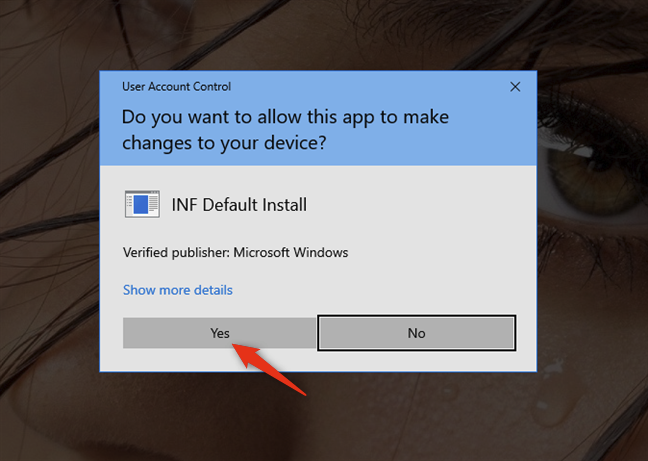
poté, co systém Windows 10 nainstaluje vlastní kurzory myši, automaticky otevře okno vlastností myši a vybere kartu Ukazatele.
vyberte nové vlastní schéma kurzoru myši z rozevíracího seznamu nahoře. V seznamu Přizpůsobit kurzory, můžete vidět náhled všech ukazatelů, které jsou používány tímto schématem kurzoru myši.
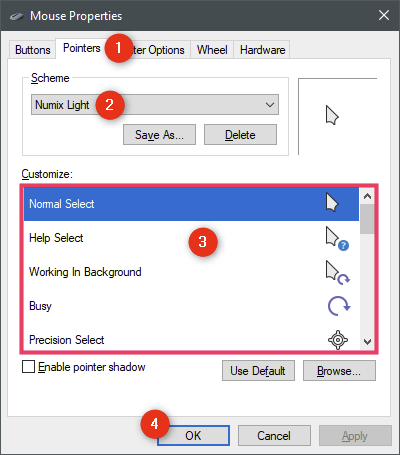
pokud se vám líbí to, co dostanete, a přesto chcete použít schéma kurzoru myši, klikněte nebo klepněte na tlačítko OK. Pak si můžete vychutnat své nové vlastní kurzory myši! 🙂
co když ve složce custom mouse cursors není žádný soubor INF?
pokud schéma kurzoru myši, které jste stáhli, nemá uvnitř instalační soubor INF, musíte ukazatele myši nainstalovat ručně. To znamená, že musíte přiřadit kurzor pro každou akci myši ručně. Pokyny, jak to udělat, najdete v této příručce: Jak používat vlastní kurzory a ukazatele myši v systému Windows 10.